Ogni volta che Firefox incontra errori comuni, come un elevato utilizzo della CPU, arresti anomali o errori relativi alla rete, una soluzione rapida è eseguire il browser in modalità provvisoria. L’utilizzo di Firefox in modalità provvisoria consente al browser di funzionare nella sua modalità predefinita e può anche aiutarti a diagnosticare gli errori.
Tuttavia, non troverai più questa modalità su Firefox nei nuovi aggiornamenti perché è stata rinominata Modalità di risoluzione dei problemi. L’abilitazione della modalità di risoluzione dei problemi disabilita elementi, come estensioni, temi, accelerazione hardware, qualsiasi personalizzazione, dimensioni e posizioni di finestre e barre laterali e compilatore JIT JavaScript. In questo modo, Firefox utilizza meno risorse e funziona in modo più fluido.
Se utilizzi un dispositivo mobile, al momento non esiste alcun metodo per riavviare Firefox in modalità provvisoria. Ma se utilizzi Windows, ecco diversi modi per attivare la modalità di risoluzione dei problemi in Firefox.
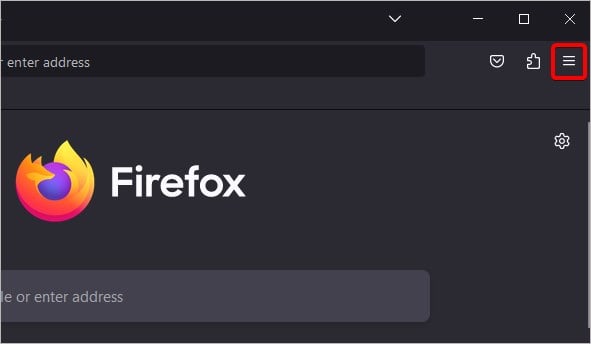
Attraverso l’app Firefox
Fai clic su tre linee orizzontali nell’angolo in alto a destra per aprire il menu. 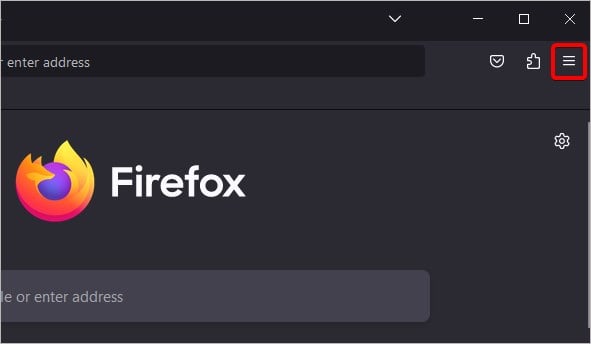 Quindi, fai clic su in Guida> Modalità risoluzione dei problemi.
Quindi, fai clic su in Guida> Modalità risoluzione dei problemi. 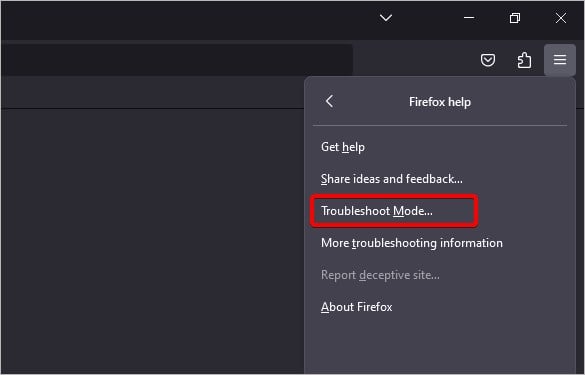
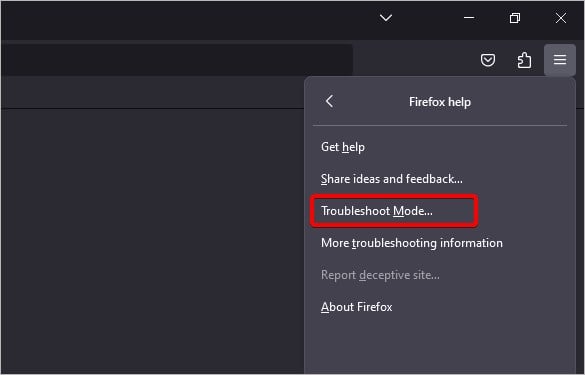 Apparirà una nuova finestra pop-up che ti chiederà se vuoi riavviare Firefox in modalità di risoluzione dei problemi. Fai clic su Riavvia.
Apparirà una nuova finestra pop-up che ti chiederà se vuoi riavviare Firefox in modalità di risoluzione dei problemi. Fai clic su Riavvia. 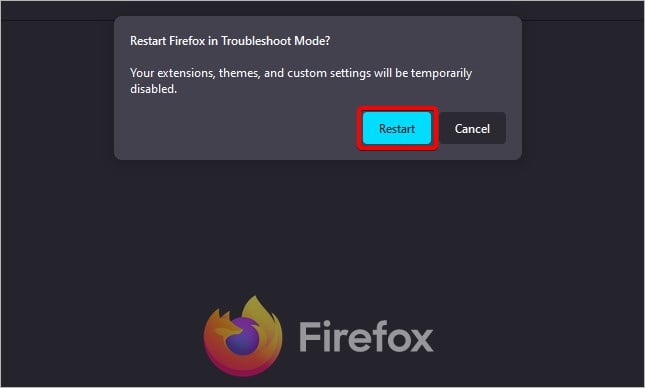
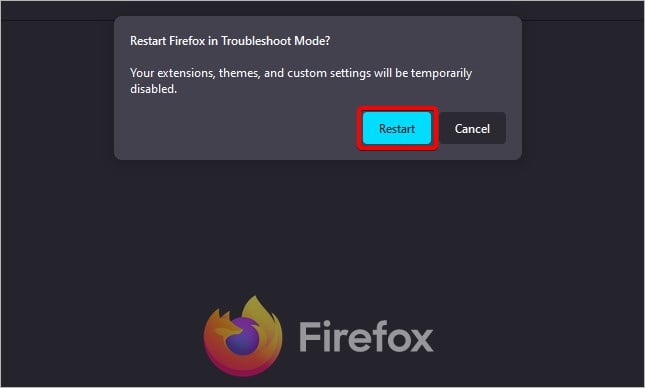 Di nuovo , noterai un’altra finestra pop-up in cui puoi scegliere se vuoi continuare ad aprire Firefox in modalità Risoluzione dei problemi o semplicemente Aggiorna Firefox. Fai clic su Apri.
Di nuovo , noterai un’altra finestra pop-up in cui puoi scegliere se vuoi continuare ad aprire Firefox in modalità Risoluzione dei problemi o semplicemente Aggiorna Firefox. Fai clic su Apri.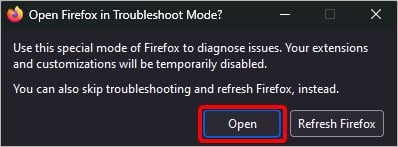
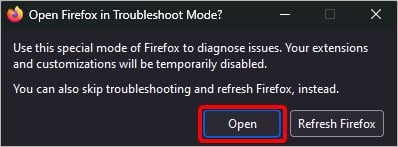
Se scegli Aggiorna Firefox, il browser verrà ripristinato alle impostazioni predefinite in modo permanente. Ciò significa che tutte le impostazioni modificate, eventuali temi o estensioni verranno rimosse.
Attraverso il prompt dei comandi
Apri il menu Start, digita cmd e premi Invio nella barra di ricerca per aprire il prompt dei comandi. 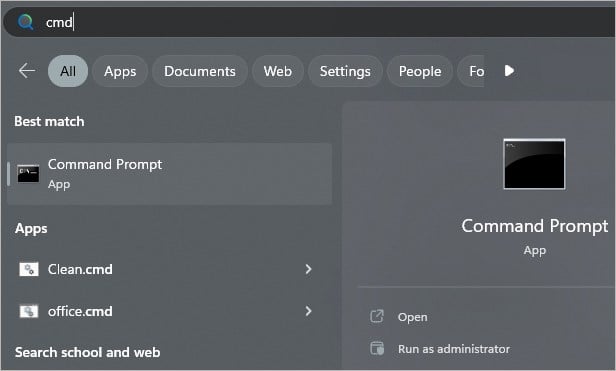
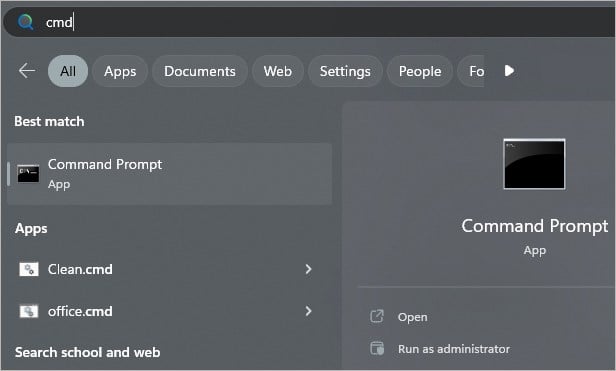 Digita il codice indicato: avvia Firefox-risoluzione dei problemi-mode.
Digita il codice indicato: avvia Firefox-risoluzione dei problemi-mode.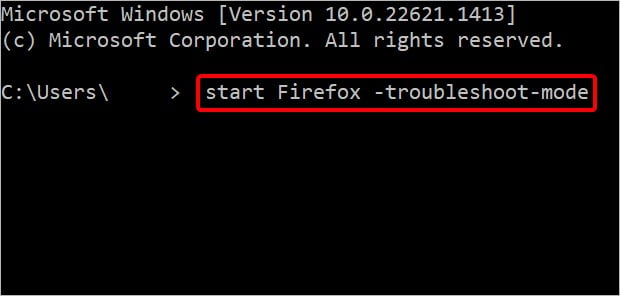
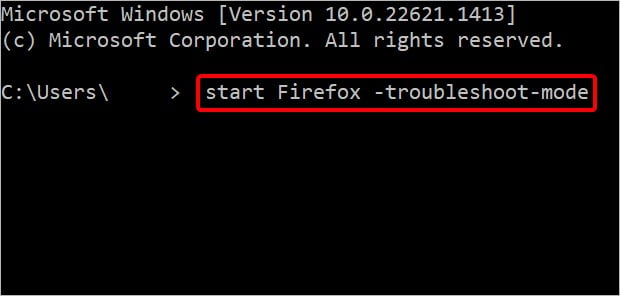 Premi Invio.
Premi Invio.
Uso del tasto Maiusc
Continua a tenere premuto il tasto Maiusc, quindi fai doppio clic sull’icona di Firefox per aprirlo direttamente in modalità provvisoria.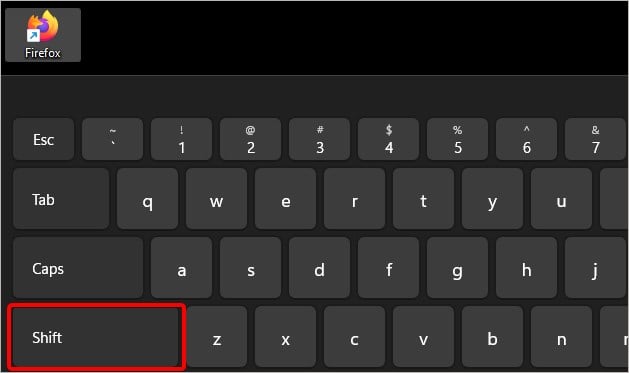
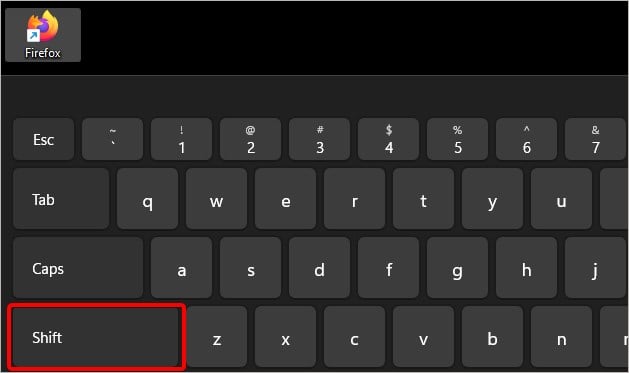 Apparirà una nuova finestra di dialogo che ti chiederà se vuoi continuare a navigare in modalità Risoluzione dei problemi o Aggiorna Firefox.
Apparirà una nuova finestra di dialogo che ti chiederà se vuoi continuare a navigare in modalità Risoluzione dei problemi o Aggiorna Firefox.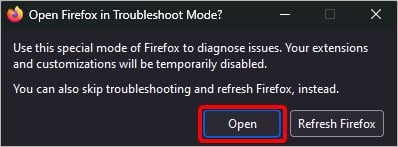
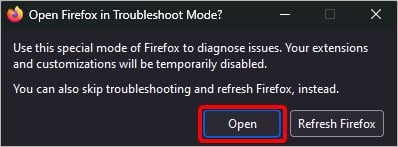 Fai clic su Apri.
Fai clic su Apri.
Attraverso la finestra di dialogo Esegui
Premi i tasti Win + R per avviare la finestra di dialogo Esegui. Entra in firefox-safe-mode e premi OK.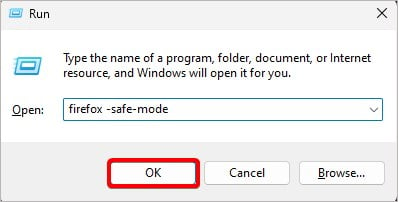
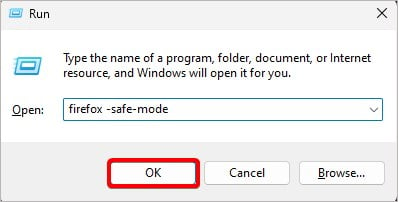 Firefox ti chiederà se desideri continuare con la modalità di risoluzione dei problemi. Fai clic su Apri.
Firefox ti chiederà se desideri continuare con la modalità di risoluzione dei problemi. Fai clic su Apri.
Attraverso la pagina di supporto
Apri Firefox e inserisci about:support nella barra degli indirizzi dell’URL. In questo modo si aprirà la pagina di supporto. 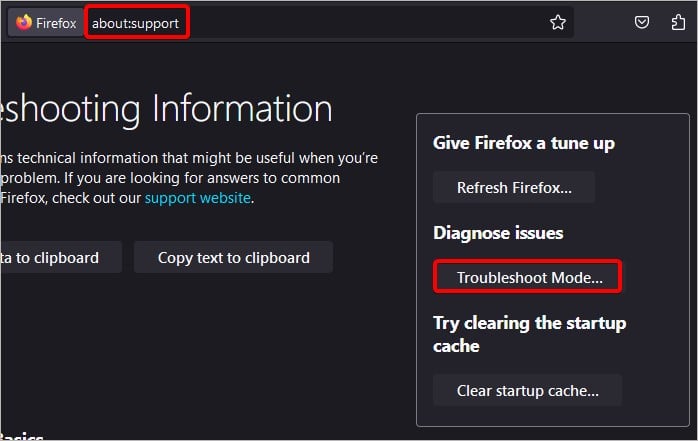
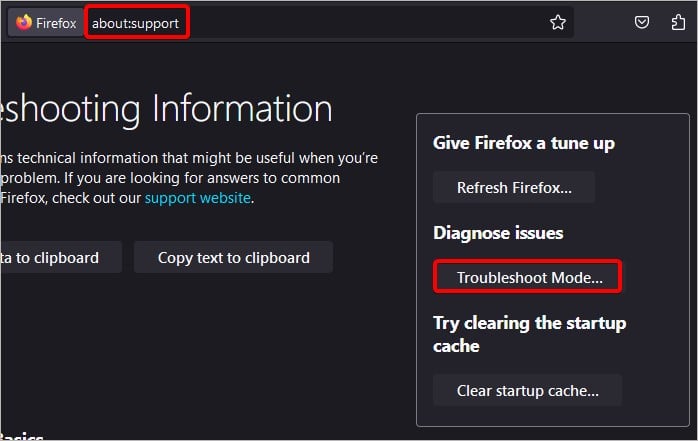 Nella casella del menu in alto a destra, fai clic sull’opzione Modalità di risoluzione dei problemi. Apparirà ora una nuova finestra di dialogo. Fare clic su Riavvia.
Nella casella del menu in alto a destra, fai clic sull’opzione Modalità di risoluzione dei problemi. Apparirà ora una nuova finestra di dialogo. Fare clic su Riavvia.